現在、多くの方がLINE(ライン)を使っていると思います(私も使っています)。
LINEはスマホアプリのイメージが強いですが、パソコンなどにもインストールしたら大変便利です。
今回は、LINEをパソコンなどにインストールするメリットと、パソコン用LINEアプリに関する記事を書きたいと思います。

目次
1.LINE(ライン)をパソコンにインストールするメリット
・ パソコン画面で見ながら、スマホなどに入力できる
LINEをパソコンにインストールするメリットですが、LINEで送らせてきた情報をスマホで見て、他のアプリに送る時に、共有出来るアプリはいいのですが、共有出来ないアプリは何度も画面を切り替えなければいけないので、非常に面倒です。
それと、私の場合は取引先から仕事の詳細や現場の地図を、写メで撮って送信される事が多いのですが、スマホ一台で写メの画像を見ながら、他のスマホアプリ(地図アプリやカレンダーアプリなど)に入力するのも非常にやりにくです。
しかし、パソコンにLINEをインストールしておけば、パソコン画面でLINEの情報を見ながら、スマホなどに入力できるので非常に楽です。

・ 長文を入力する場合は、パソコンで入力する方が楽
LINEで長文を入力する人は少ないかもしれませんが、LINEでも長文を入力する場合も、パソコンで入力した方が楽です。
・ 写メで送られてきた画像も、パソコンの画面の方が見やすい
私の場合は、現場の資料や図面などを、写メで撮ってLINEで送られてくることが多いですが、パソコンの大きなモニターの方が見やすいです。
2.パソコン用のLINEアプリは何種類かあります
・ パソコン用LINEアプリの種類
パソコン用のLINEアプリは、Windows(ウィンドウズ)用が2種類と、GoogleChrome(グーグルクローム)用、Mac(マック)用があります。
下の画像は、LINEのウェブサイトのLINEアプリダウンロード画面です。
※ 下の画像をクリックしたら、LINEアプリのダウンロードページにとべます。
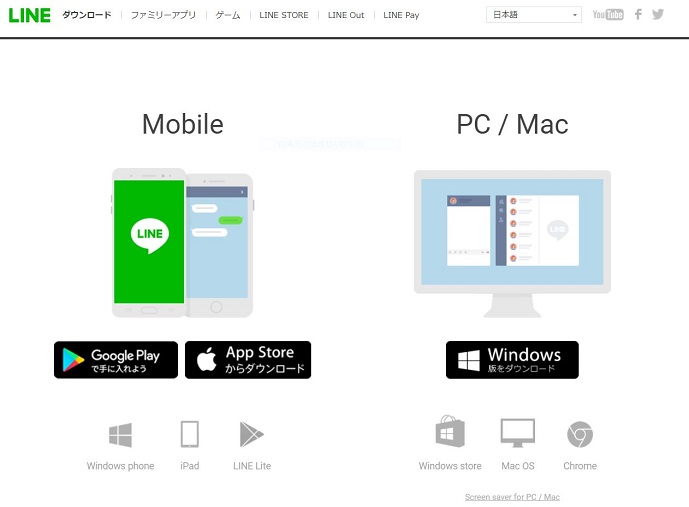
・ Windows(ウィンドウズ)用は2種類あります
Windows用のLINEアプリは、Windows全般用(7~10)とWindows10用(10以外は使えません)があります。
私の使っているパソコンはWindows10ですので、Microsoft Storeでダウンロードしたら、Windows10用のLINEアプリがダウンロードされます。
*Windows10用をLINEのウェブサイトから選択する場合は、Windows Storeと書かれている所をクリックしてください。
Windows10用(10用に最適化された)LINEアプリ
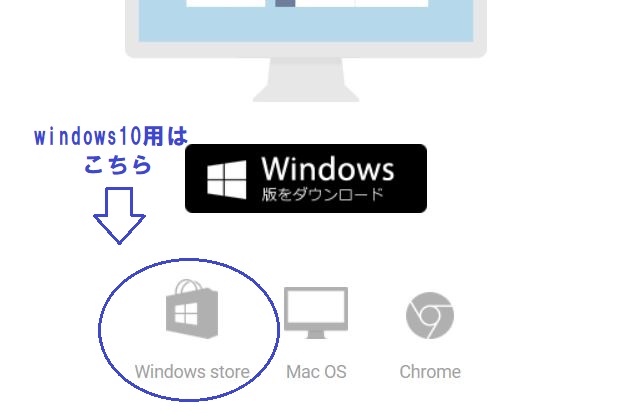
Windows10用LINEアプリパソコン表示画面
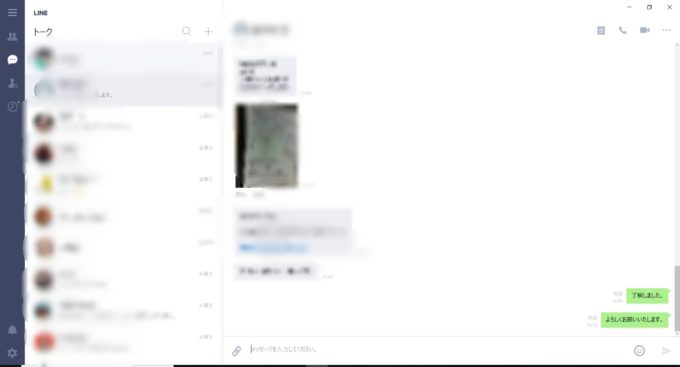
Windows全般用LINEアプリ
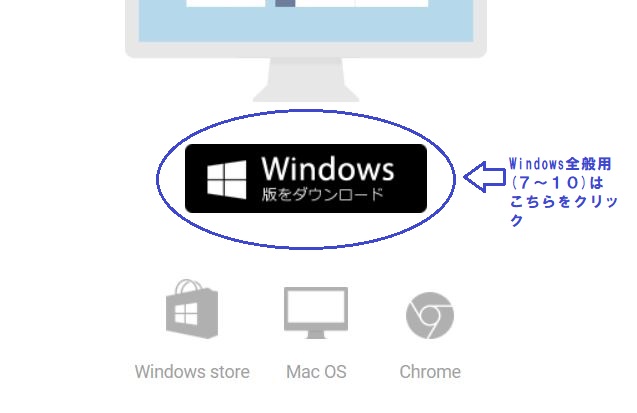
Windows全般用(7~10)LINEアプリパソコン表示画面
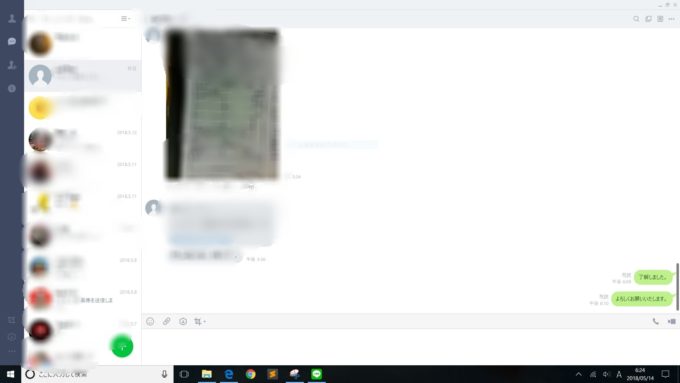
・ Google Chrome(グーグルクローム)用LINEアプリ
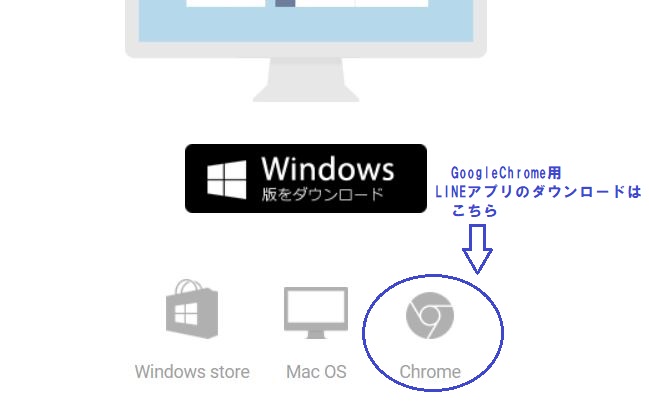
Google Chrome用LINEアプリのパソコン表示画面
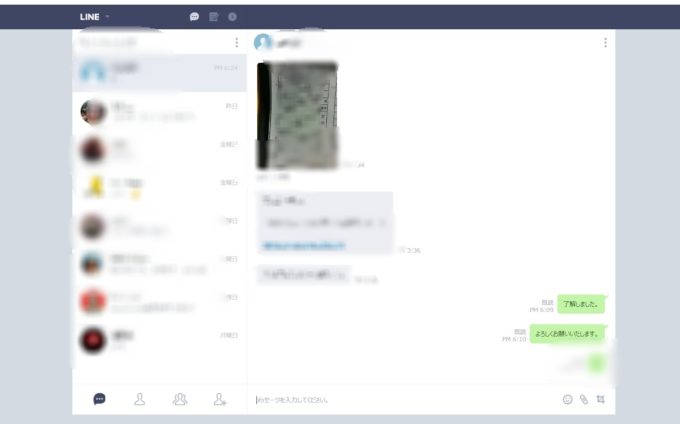
ちょっとスッキリし過ぎてて、微妙な気がしますね。
でも、パソコンのウェブブラウザ(*ウェブを見るソフト:インターネットエクスプローラーなど)がGoogle Chromeの人は、いちいちLINEアプリを開かなくてもいいので、いいかもしれません。
・ Mac(マック)用LINEアプリ
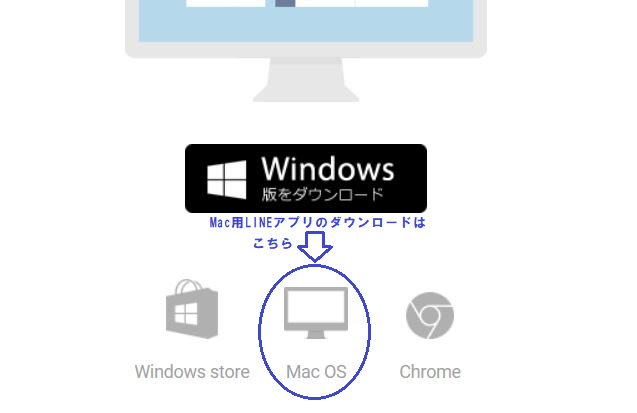
※申し訳ないですが、Macを所有していない為、Mac用LINEアプリのパソコン表示画面は用意でしませんでした。
3.注意点:一定期間ログインしていないと、ログアウトします。
パソコン用のLINEアプリを使う時の注意点ですが、一定期間ログインしていないとログアウトします。
多分スマホのLINEアプリも、一定期間ログインしていないとログアウトすると思いますが、スマホでLINEを使っている人で、一定期間ログインしない人は少ないと思います。
しかし、現場に出ている事が多い人など、一定期間パソコンに触らない人は多いと思います。
ログアウトしてしまった時ように、LINE IDとパスワードを忘れないように気を付けてください。

4.最後に
冒頭でも書きましたが、LINEはスマホアプリのイメージが強いですが、パソコンにもインストールしとけば大変便利です。
なお、パソコンにLINEアプリをインストールする方法は、次回記事「パソコン用LINEアプリのインストール&ログイン方法」で紹介させていただきます
(*^▽^*)
